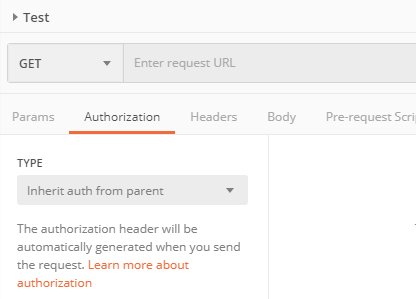Postman을 사용하여 ThingWorx Administrator를 위한 OAuth 액세스 토큰 얻기
Postman은 설치 중에 OpenID 공급자 승인 서버로부터 OAuth 액세스 토큰을 가져오는 데 사용됩니다. 이 액세스 토큰은 Experience Service 설치 과정에서 사용됩니다.
|
|
신뢰할 수 없는 자체 서명된 X509 인증서를 사용하면 Postman에서 추가 오류 없이 빈 화면을 렌더링할 수 있습니다. 자체 서명된 인증서를 사용하여 SSL URL에 대해 Postman을 실행하려면, Postman를 실행하는 컴퓨터에서 운영 체제의 신뢰할 수 있는 인증서 저장소에 인증서를 추가하십시오. Windows의 경우, 보통 신뢰할 수 있는 루트 인증 기관 저장소입니다. Linux의 경우, /etc/ssl/certs/ca-bundle.trust.crt라고 하는 PEM 인증서 파일입니다.
|
다음 단계를 사용하여 ThingWorx Administrator를 위한 OAuth 액세스 토큰을 얻습니다.
2. Postman을 열고 New 메뉴에서 Request를 선택하여 새 요청을 작성합니다.
3. 요청의 이름을 입력합니다. 예를 들어, Get Admin Token이라고 입력합니다.
4. 요청에 대한 컬렉션 또는 폴더를 선택합니다.
5. Save를 클릭합니다.
6. 세부 정보 창에서 Authorization 탭을 선택합니다.
7. Type에 OAuth 2.0을 선택합니다.
8. Get New Access Token을 클릭하고, GET NEW ACCESS TOKEN 창에 다음 값을 제공합니다.
속성 | 값 |
Token Name | 원하는 아무 이름이나 사용합니다. |
Grant Type | Authorization Code |
Callback URL | <es-redirect-uri> 매개 변수와 동일하게 설정합니다. <es-base-url>/ExperienceService/auth/oidc/callback 예: https://es.example.com:8443/ExperienceService/auth/oidc/callback |
Auth URL | <as-auth-endpoint> 매개 변수와 동일하게 설정합니다. 예: https://pingfed.example.com/as/authorization.oauth2 |
Access Token URL | <as-token-endpoint> 매개 변수와 동일하게 설정합니다. 예: https://pingfed.example.com/as/token.oauth2 |
Client ID | 이 값을 OpenID 공급자에서 정의한 Experience Service OAuth 클라이언트 ID와 동일하게 설정합니다. |
Client Secret | Experience Service OAuth 암호와 동일하게 설정합니다. |
Scope | THINGWORX | 사용자 정의 범위를 사용하는 경우 해당 사용자 정의 값과 동일하게 설정합니다. |
|
State | 공란으로 비워 둘 수 있습니다. |
Client Authentication | Send client credentials in body |
9. Request Token을 클릭합니다.
10. 프롬프트가 표시되면, ThingWorx Administrator 사용자 이름과 암호를 사용하여 로그인합니다.
11. Request for Approval 창이 나타나면 ThingWorx 액세스를 승인합니다.
12. 인증을 성공적으로 마치고 ThingWorx 액세스를 승인하면, Postman에서 MANAGE ACCESS TOKENS 창을 표시합니다. Access Token 값을 복사하고 Experience Service 설치 과정에서 사용할 수 있도록 저장합니다.
| 액세스 토큰은 짧은 시간 후에 만료될 수 있기 때문에, 토큰을 얻은 후 바로 Experience Service 설치를 진행하십시오. |